四年级下册信息技术教案
文学网整理的四年级下册信息技术教案(精选9篇),供大家参考,希望能给您提供帮助。
四年级下册信息技术教案 篇1
教学目标
知识
让学生学会设定所建表格的格式,掌握简单表格的编辑操作。
能力
培养学生观察、创新能力和发现和解决问题的能力。
情感
通过学习培养学生对计算机科学的热爱。
教学重点与难点
难点
设计制作班级表格。
重点
掌握简单表格的编辑操作。
教学思路
创设情景、激发兴趣、尝试探索、自评互评、展示作品。
教学过程
教 师 活 动
学 生 活 动
一、观察班级课程表,引入课题。
1. 教师课件出示年级课程表。
2. 请同学们与班级课程表比较有何异同。
二、引导创新,应用实践
让学生用刚才掌握的知识,去帮助班级制作一份表格。
学生观察。
学生观察比较谈感受。
没完成的同学继续制作课程表。完成的.同学老师再给加个小任务。你们的班主任老师对我说你们班级里贴在墙上的一些表格旧了,想重新打一张,你们谁能帮班级做点小事,打好这些表呢。
(班级表格任选一张完成,可以是班队干部表等等)
三、创新提高,制作年级课程表。
1. 请根据刚才的观察结果,为四年级作一个年级课程表。
2. 教师巡回指导学困生
四、展示成果,评价交流。
1. 开展自评互评活动,选出优秀作品作展示。
2. 展示有创新性的年级课程表。
3. 通过共享打印机打印优秀作品。
五、反思小结,巩固提高
1. 这节课你都学会了哪此知识?
2. 说一说自己制作出表格的感受
六、研究性作业:
你能做一个有自己照片的课程表吗?
学生分工制作。
学生动手操作,创新实践。
开展评价活动,培养学生的审美能力和评价能力。
学生回答
培养学生的探究意识。
四年级下册信息技术教案 篇2
一、 教材选择:
华中师范大学版 第四册 第 15 课
二、 教学目标:
(一)掌握页内容的保存方法。
(二)能与他人分工协作完成搜索任务,发展其协作能力。
(三)培养同学们分工与合作的能力。
三、教学重难点:
重点:掌握将搜索到的页内容进行保存的方法。
难点:能灵活运用多种方法保存页内容
四、教学策略:
1.教法:任务驱动法 本课是这组络实践课的第二课时,在学生掌握了搜索引擎的使用方法后,已能在上迅速而准确地查找信息了。这时,他们会自然而然地产生这样的需要,怎样将上的资料保存下来,成为自己的素材呢?这节课正好解决了这个需求。 首先,介绍了几种常用的保存页内容的方法,然后要求学生进行实践操作。由两个学生自由组合,共同完成信息搜索任务,有利于培养学生团结协作的能力。在搜索前先确定主题,避免学生盲目搜索。在搜索的同时,将收集到的信息汇集到一个新建的目录里,并填写《新闻搜索记载表》,这有利于学生养成归类存放信息、并及时记录的`良好的电脑操作习惯。
2.学法: 本课可继续第一课时担任小记者的任务。 在导入阶段颁发小记者证是对学生第一课时学习情况的表彰,同时也激发了继 续学习的动力。 在新授阶段:首先让学生自己确定搜索的主题,使其进行上搜索时能有计划、 有目的的进行。接着提出问题:如何保存上信息,让学生带着问题利用课件进行 自学,既解决了本课的重难点,又发展了学生的自学能力。 在本课的教学中所有的操作技能都可由学生独立自主的学习。遇到不懂的问题, 可通过电子显示到大屏幕上,并在同学之间互帮互助解决,使其初具协调能力, 又培养了学生的协作探究:。
五、教学课时
1 课时
六、教学环境
络教室、制作的记者证、课件
七、教学过程:
(一)情感激发,活动导入
1.诱发情感。师:同学们,我已将你们填写的搜索信息一览表交到旅游节组委会,他们对你们的工作非常满意,专门为你们颁发了《焦点新闻》记者证,你们可要加油干啦!将《焦点新闻》记者证发给学生。
2.揭示课题。师:《焦点新闻》节目的的准备工作已进入关键时期上大搜捕阶段。上节课我们 只是在上搜索到了信息,这节课就要把上找到的旅游节期间发生的重大新闻资 料收集到我们的电脑上,为最后的材料制作做好准备。
(二)分工协作,互动交流,共同探讨
1.自由组合师:你准备收集哪方面的新闻线索?师:请有相同兴趣的同学自由组合,两个人一组,先讨论你们打算搜索的新闻主题。师:你们策划的搜索主题是什么?
2.分工协作师:两个同学相互协商,按个人兴趣和能力分工(一个人收集图片或声音资料,另一个 ) 人收集文字信息或视频资料,将收集到的信息汇集到一个新建的目录里,并共同 完成课本上新闻搜索记载表(教师参与讨论,了解并作指导)。开始吧!
3.共同学习师:你们为什么不将上的信息保存到电脑上呢?有什么困难吗?师:请你打开小博士信息港中的上下载高手,学习保存信息的方法,遇到问 题提出来。利用多媒体课件自学:保存上信息的方法。
4.互动交流电子白板展示:学生提出的疑难问题。 你的搜索主题是什么? 你是怎样将上的信息保存到电脑中的?
5.深入学习。师:通过刚才的学习和交流,我们学到几种保存上资料的方法,同学们一定有许多新 的想法,请继续收集资料。6.广泛交流。 你的搜索主题是什么? 用了哪些搜索引擎? 搜索到哪些信息? 这些信息给你什么启示?
(三)拓展延伸
师:这节课你学到了什么?请你对自己搜索新闻资料的过程,以及搜索的结果的满意程 度做一个公正的叙述性的,填在课本上的表中。师:学会了使用搜索引擎和上下载,你就能驰骋络世界,将所需的信息转换为自己 的知识,这才是真正的络高手。师:作为《焦点新闻》小记者,你们的最后一项任务就是将上图像资料、文字资料及音像资料成一份汇报材料。在制作汇报材料之前,请你与合作伙伴一起拟定一份制作提纲,填写在课本上。要做好最后冲刺前的准备工作哟!
四年级下册信息技术教案 篇3
一、 教材选择:
华中师范大学版 第四册 第 15 课
二、 教学目标:
(一)掌握页内容的保存方法。
(二)能与他人分工协作完成搜索任务,发展其协作能力。
(三)培养同学们分工与合作的能力。
三、教学重难点:
重点:掌握将搜索到的页内容进行保存的方法。
难点:能灵活运用多种方法保存页内容
四、教学策略:
1.教法:任务驱动法 本课是这组络实践课的第二课时,在学生掌握了搜索引擎的使用方法后,已能在上迅速而准确地查找信息了。这时,他们会自然而然地产生这样的需要,怎样将上的资料保存下来,成为自己的素材呢?这节课正好解决了这个需求。 首先,介绍了几种常用的保存页内容的方法,然后要求学生进行实践操作。由两个学生自由组合,共同完成信息搜索任务,有利于培养学生团结协作的能力。在搜索前先确定主题,避免学生盲目搜索。在搜索的同时,将收集到的信息汇集到一个新建的目录里,并填写《新闻搜索记载表》,这有利于学生养成归类存放信息、并及时记录的良好的电脑操作习惯。
2.学法: 本课可继续第一课时担任小记者的任务。 在导入阶段颁发小记者证是对学生第一课时学习情况的表彰,同时也激发了继 续学习的动力。 在新授阶段:首先让学生自己确定搜索的主题,使其进行上搜索时能有计划、 有目的的进行。接着提出问题:如何保存上信息,让学生带着问题利用课件进行 自学,既解决了本课的重难点,又发展了学生的自学能力。 在本课的教学中所有的操作技能都可由学生独立自主的学习。遇到不懂的问题, 可通过电子显示到大屏幕上,并在同学之间互帮互助解决,使其初具协调能力, 又培养了学生的协作探究:。
五、教学课时
1 课时
六、教学环境
络教室、制作的记者证、课件
七、教学过程:
(一)情感激发,活动导入
1.诱发情感。师:同学们,我已将你们填写的搜索信息一览表交到旅游节组委会,他们对你们的'工作非常满意,专门为你们颁发了《焦点新闻》记者证,你们可要加油干啦!将《焦点新闻》记者证发给学生。
2.揭示课题。师:《焦点新闻》节目的的准备工作已进入关键时期上大搜捕阶段。上节课我们 只是在上搜索到了信息,这节课就要把上找到的旅游节期间发生的重大新闻资 料收集到我们的电脑上,为最后的材料制作做好准备。
(二)分工协作,互动交流,共同探讨
1.自由组合师:你准备收集哪方面的新闻线索?师:请有相同兴趣的同学自由组合,两个人一组,先讨论你们打算搜索的新闻主题。师:你们策划的搜索主题是什么?
2.分工协作师:两个同学相互协商,按个人兴趣和能力分工(一个人收集图片或声音资料,另一个 ) 人收集文字信息或视频资料,将收集到的信息汇集到一个新建的目录里,并共同 完成课本上新闻搜索记载表(教师参与讨论,了解并作指导)。开始吧!
3.共同学习师:你们为什么不将上的信息保存到电脑上呢?有什么困难吗?师:请你打开小博士信息港中的上下载高手,学习保存信息的方法,遇到问 题提出来。利用多媒体课件自学:保存上信息的方法。
4.互动交流电子白板展示:学生提出的疑难问题。 你的搜索主题是什么? 你是怎样将上的信息保存到电脑中的?
5.深入学习。师:通过刚才的学习和交流,我们学到几种保存上资料的方法,同学们一定有许多新 的想法,请继续收集资料。6.广泛交流。 你的搜索主题是什么? 用了哪些搜索引擎? 搜索到哪些信息? 这些信息给你什么启示?
(三)拓展延伸
师:这节课你学到了什么?请你对自己搜索新闻资料的过程,以及搜索的结果的满意程 度做一个公正的叙述性的,填在课本上的表中。师:学会了使用搜索引擎和上下载,你就能驰骋络世界,将所需的信息转换为自己 的知识,这才是真正的络高手。师:作为《焦点新闻》小记者,你们的最后一项任务就是将上图像资料、文字资料及音像资料成一份汇报材料。在制作汇报材料之前,请你与合作伙伴一起拟定一份制作提纲,填写在课本上。要做好最后冲刺前的准备工作哟!
四年级下册信息技术教案 篇4
教学目标:
知识与技能:了解电脑病毒的危害,能使用杀毒软件查杀病毒及恶意程序;掌握系统漏洞的修复方法,抵御病毒入侵。
过程与方法:通过观看视频了解病毒及其危害与传播途径;通过任务探究,学生用杀毒软件查杀病毒并修复系统漏洞。
情感态度与价值观:通过对电脑病毒的了解,提高学生的安全防范意识,养成良好的计算机使用习惯,增强法治观念,树立良好的网络道德情操。
教学重难点:
重点:了解病毒的危害,学生使用软件工具查杀病毒及恶意程序;学会修复漏洞。
难点:如何提高对病毒的安全防范意识。
教学过程:
情景导入:
师:小明同学喜欢玩电脑游戏,有一天他从网上下载了一款电脑游戏,当他安装运行游戏的时候,电脑突然不受控制了。(视频)提出问题:1.什么是计算机病毒?2.计算机中病毒后有哪些症状?3.计算机病毒的传播途径?
设计意图:通过“熊猫烧香”病毒的震撼视频,来激发学生的学习兴趣,引起学生对计算机病毒的关注。
任务探究
了解计算机病毒及其杀毒软件。播放一段有关计算机病毒的视频,让学生带着刚才的问题看视频然后共同探讨交流病毒带给我们的危害及其传播途径。
师:小明同学的电脑是通过什么方式感染上病毒的?(网络)计算机病毒的危害是如此之强,那么我们应该如何预防计算机病毒呢?是不是以后就不能再上网、不能再使用U盘等外存储设备了?有什么好的解决方法呢?师生交流,引出杀毒软件。
课件展示几款常用杀毒软件简单介绍几款常用杀毒软件,重点介绍本节课所学杀毒软件。
设计意图:通过微视频,让学生对计算机病毒及其危害有一个更深刻的理解;通过交流病毒的防范,引出杀毒软件的重要性,为下一步学习做好铺垫。
利用杀毒软件查杀病毒熟悉“电脑管家”窗口界面组成。
任务一:利用“腾讯电脑管家”对电脑进行快速病毒检测。
任务要求:小组合作完成,观察病毒查杀的过程。发现问题,根据提示进行修复、重启。温馨提示:为避免某个文件或文件夹被错误清除,可将其放入电脑管家的信任区。教师巡视指导,及时发现问题并引导学生解决问题。任务完成后,
学生交流查杀过程中出现的问题及解决方法。
共同探讨:闪电杀毒、全盘杀毒、指定位置杀毒的区别
师总结:同学们,对于U盘等外存储设备,在使用的过程中我们应该遵循“先杀毒后打开”的原则,这样就能减少病毒入侵的机会。
设计意图:先让学生自主探究杀毒软件的使用,学会快速杀毒。通过对病毒查杀几种方式的探讨,让学生了解对于U盘等外存储设备的使用原则,从而让学生养成良好的病毒防范意识。
堵住系统中的危险漏洞。
师:同学们,杀毒软件也不是万能的,因为计算机病毒在不断地升级、变异,总有一些病毒利用杀毒软件设计上的漏洞或缺陷潜入到我们的电脑中,因此,我们要从预防入手,将系统中的存在漏洞打上补丁,堵住病毒入侵的通道,保障电脑信息的安全。那如何进行漏洞修复呢?师生共同探讨交流。
任务二:利用“腾讯电脑管家”修复系统漏洞,并探讨如何让电脑“自动修复高危漏洞”。
任务要求:小组合作完成,观察修复漏洞的过程。共同探究高危漏洞的自动修复。
温馨提示:在“电脑管家/设置中心”中,可设置“有高危漏洞时自动修复,无须提醒。”教师巡视指导,对学生活动中出现的问题及时纠正解决。任务完成后,学生演示操作过程,教师总结。
设计意图:通过小组合作探究、交流的方式,培养学生自主学习的能力;同时让学生养成良好的病毒防范意识,从而保障个人信息的安全性。
为电脑做个全面体检。
师:同学们,我们刚才对电脑进行了病毒检测、漏洞修复,那现在我们的电脑是否健康呢?下面请同学们对我们的电脑做一个全面体检吧!
任务三:请利用“腾讯电脑管家”为自己的电脑进行全面体检。
任务要求:观察检测出的问题,并依提示对问题进行处理。小组合作探讨交流操作过程及处理方法。规定时间内完成的小组摘得一颗苹果。
教师巡视指导,及时了解学生操作情况,对出现的问题及时引导解决。任务完成后,学生演示操作过程。
教师总结:同学们,为了防止电脑感染病毒,我们除了安装必要的防护软件外,还要提高自己的`安全防范意识,那么在防范的过程中我们要做到:三要、三不要、一养成。(课件展示)
设计意图:通过前两个任务,学生已经对电脑进行了病毒查杀、漏洞修复,本环节是对电脑的安全进行一个全面的检测,做到万无一失。病毒防范的总结是让学生从平时使用电脑着手提高安全防范意识。
检测与评价
师:通过本节课的学习,哪位同学愿意跟大家分享一下你的收获为了检测一下本节课学习情况,请同学们完成学案上的检测题。评选本节课的冠军小组,给予奖励。
设计意图:通过汇报交流与测试题将本节课知识进行梳理巩固,加深印象;冠军小组的评选是对学生本节课学习的一个肯定。
(四)争做网络小公民
师:同学们,现在我们身边个人信息泄露、银行卡被盗刷、各种帐号、密码被盗等事件越来越多。(案例展示)为了保护个人信息安全,加大对网络诈骗、网络犯罪等行为的惩处力度,20xx年6月1日我国颁布了《中华人民共和国网络安全法》。请同学们一定要遵法守法,千万不要因为自己的好奇心理而去制造病毒、传播病毒,我们要做一个文明守法的小公民。设计意图:通过现实案例的展示与《网络安全法》的学习有利于提高学生对网络犯罪与网络诈骗的防范意识,同时又教育学生做一个文明守法的网络小公民。
(五)课后作业:
1.请同学们回家后关注一下家长的手机和家里电脑安装的什么杀毒软件,多长时间扫描一次。
2.对家里的电脑进行病毒检测,并设置定时查毒。
设计意图:将本节课所学知识加以巩固提高,做到学以致用。
四年级下册信息技术教案 篇5
教学目标:
知识与技能: 同学初步了解打印机的有关知识,并学习打印机的装置与使用。
过程与方法:通过老师讲解、同学探究等方式,同学认识打印机和其装置使用方法。
情感态度与价值观: 培养同学对信息技术的兴趣和探究意识。
教学重难点:
重点: 初步了解打印机的相关知识
难点: 打印机装置
教学过程:
一、 激趣导入 明确任务
师:今天上课前,我们先做一个调查(出示调查表)
1、 家里有打印机的同学:举手调查,填写数据
2、 打印机的品牌和用途:同学回答
师:打印机已经进入了我们的家庭,进入了我们的生活,今天我们就来认识打印机,
(板书课题)
二、自主学习 探究任务
师:现在,市面上有很多不同类型的打印机,先让我们一起走进“打印机超市”去认识了解它们吧!
(课件:各种打印机)
师:这么多种打印机,有没有你认识的,你能为大家介绍一下吗?
(同学介绍自身认识的打印机)
师:想进一步了解它们,让我们有请小博士为大家进行介绍吧!
(课件:小博士介绍打印机)
师:通过刚辞小博士的介绍,相信大家对打印机有了进一步的了解,现在就请同学们翻开书本第19页,完成表格的填写。
(同学填写书本表格)
(同学反馈)
三、交流互动 掌握方法
师:打印机除了具有打印的.基本功能外,还与其他新的功能吗?
(同学回答)
师:你们还想为打印机赋予新的功能吗?
(同学回答)
师:大家对打印机的知识知道得这么多?那么你们会装置使用打印机吗?
(请局部同学回答)
师:其实,书上为我们介绍了打印机的装置与时候用方法,请同学们认真请教书本,看看它是怎样介绍的。
(同学看书学习第19——20)
(教师可以利用课件辅助同学学习)
师:学习完了,谁能向大家介绍打印机的装置与使用方法呢?
(同学回答,教师适当归纳)
四、展示交流 评定任务
师:通过今天的活动,你有什么收获?
同学完成:我们的收获
同学交流收获
四年级下册信息技术教案 篇6
教学目标:
知识与技能: 同学初步了解打印机的有关知识,并学习打印机的装置与使用。
过程与方法:通过老师讲解、同学探究等方式,同学认识打印机和其装置使用方法。
情感态度与价值观: 培养同学对信息技术的兴趣和探究意识。
教学重难点:
重点: 初步了解打印机的相关知识
难点: 打印机装置
教学过程:
一、 激趣导入 明确任务
师:今天上课前,我们先做一个调查(出示调查表)
1、 家里有打印机的同学:举手调查,填写数据
2、 打印机的品牌和用途:同学回答
师:打印机已经进入了我们的家庭,进入了我们的生活,今天我们就来认识打印机,
(板书课题)
二、自主学习 探究任务
师:现在,市面上有很多不同类型的打印机,先让我们一起走进“打印机超市”去认识了解它们吧!
(课件:各种打印机)
师:这么多种打印机,有没有你认识的,你能为大家介绍一下吗?
(同学介绍自身认识的打印机)
师:想进一步了解它们,让我们有请小博士为大家进行介绍吧!
(课件:小博士介绍打印机)
师:通过刚辞小博士的'介绍,相信大家对打印机有了进一步的了解,现在就请同学们翻开书本第19页,完成表格的填写。
(同学填写书本表格)
(同学反馈)
三、交流互动 掌握方法
师:打印机除了具有打印的基本功能外,还与其他新的功能吗?
(同学回答)
师:你们还想为打印机赋予新的功能吗?
(同学回答)
师:大家对打印机的知识知道得这么多?那么你们会装置使用打印机吗?
(请局部同学回答)
师:其实,书上为我们介绍了打印机的装置与时候用方法,请同学们认真请教书本,看看它是怎样介绍的。
(同学看书学习第19——20)
(教师可以利用课件辅助同学学习)
师:学习完了,谁能向大家介绍打印机的装置与使用方法呢?
(同学回答,教师适当归纳)
四、展示交流 评定任务
师:通过今天的活动,你有什么收获?
同学完成:我们的收获
同学交流收获
四年级下册信息技术教案 篇7
一、教学目标:
知识与技能:知道贺卡设计的基本要求;能制作图文并茂的贺卡。
过程与方法:通过学习制作贺卡,学会使用“页面设置”。
情感与价值观:在学习制作贺卡中,进一步培养学生感恩、审美等情趣。
二、教学重难点
教学重点:制作图文并茂的贺卡;学生感恩、审美情趣的培养。
教学难点:图片和文字混排处理;学生感恩、审美情趣的培养。
三、教学准备:
教师:贺卡图片素材6张;贺卡文字6段。(将它们放在一个Word文件中。)
教学课件(找几张贺卡优秀贺卡制作成连续播放的幻灯片,并配上音乐)
学生:自己的生活照片1张
四、教学过程:
(一)教学引入
师:老师这里有几张贺卡,我们一起来看。教师出示贺卡课件,请同学们边听音乐边看这些贺卡有哪些用途?
师:今天我们就来学习第五课设计贺卡。揭示课题,展示目标。
(二)教学新课
1贺卡的基本要求师:这些贺卡都有哪些相同的特点?引导学生归纳贺卡的基本元素:文字;图片;背景。
2在Word下制作图文并茂的贺卡学习小组合作学习教材第19-21的“在word下制作图文并茂的贺卡”
学习要求:理解制作贺卡的四步曲;
找出不理解的知识;
寻求小组同学的帮助;以小组为单位试一试做一张贺卡。
汇报学习:(帮助学生理解“插入图片”“图片的叠放顺序”)请两个小组的.代表演示汇报怎样制作的贺卡。
3探究活动:
(1)试一试:制作一张感恩卡请同学说说创意,自己表达的感情用的素材。
分别请几个学习小组的代表说说你们的创意设想。
(2)如果你还有更多更好的创意,你也可以用卡片的形式表达自己的感情,试试看吧。
学生试一试。
(三)教学反馈
学习评价:
1统计会制作贺卡的人数;
2教师点评制作较好的贺卡。
3学生互评制作贺卡的学习。
(四)课堂总结
制作贺卡的基本步骤和学习情况,以及贺卡的创意设计应该注意些什么。
四年级下册信息技术教案 篇8
【教学内容】
1、“画图”窗口的组成
2、工具箱上的“直线”、“矩形”、“圆角矩形”、“椭圆”、“铅笔”、“橡皮”、“用颜色填充”工具的应用
3、颜料盒颜色的选取和应用
4、保存图画
【教学目标】
1、学会启动“画图”软件
2、熟悉“画图”窗口的组成
3、能够画简单的画
4、掌握保存文件的基本操作
【教学重难点】
重点:工具箱中工具的认识和颜料盒颜色的选取
难点:工具箱中工具的选择和使用
【教材分析与教学建议】
本课是学生已掌握了计算机基本操作方法,如认识窗口组成、键盘、指法等操作的基础上而设立的高层次的但学生感兴趣的学习任务。教材按“启动‘画图’”→“认识‘画图’窗口”→“应用工具箱画图”→“保存图画”→“修改图画”→“关闭‘画图’”的顺序组织内容,符合学生的认知规律,且过程中以任务驱动的方式学习工具箱上重要工具的应用技巧,有助于提高学习的效率。
本课教学内容较多,学生之间有差距,不同学生的认知能力、动手能力的不同,会对教学效果有影响,建议以小任务驱动为主,并考虑适当的同桌互帮教学。
【教学方法和手段】
综合运用自主探究发现和实践练习的方法,让学生熟悉“画图”的窗口和基本工具的操作方法,同时多鼓励学生创作,激发学生对学习计算机的兴趣。
【教学过程】
一、导入
师:上一单元,我们认识了计算机,也掌握了使用计算机时必须掌握的一些基本操作方法,比如鼠标和键盘操作;我们还知道了利用计算机可以辅助我们学习,可以听音乐看电影。接下来的单元,我们一起学习如何用计算机“画画”。
(出示一些学生的画图作品,激发学生学习的兴趣)
二、新授:启动“画图”软件
师:“画图”软件在“程序”的“附件”里面,同学们能不能自己打开画图软件呢?比一比,谁的动作最快。
(请一名学生上台演示:开始──程序──附件──画图)
三、认识“画图”窗口
师(出示“我的电脑”窗口的结构示意图):与“我的电脑”窗口比较,“画图”软件窗口有哪些组成部分?
(引导学生认识“画图”窗口的标题栏、菜单栏、工具箱、类型框、工作区、颜料盒、状态栏)
(1)画图区
师:把窗口最大化,我们会发现,窗口中有一大块空白区域,这就是用来画画的地方,我们把它叫做“工作区”。请同学们把鼠标指针移到工作区的白色画布上,看看指针有什么变化?把指针移到画布右下角的小黑点上,指针又有什么变化?如果指针移动到画布右侧中间的小黑点呢?指针发生变化的时候,拖动鼠标,看看会发生什么?
(学生自主探究,教师让举手的学生回答,并总结三个控制画布大小的控制点的操作技巧)
(2)工具箱
师:画画需要很多工具,在画布的左边有一个工具箱,里面有16种绘图工具。大家把鼠标移动到其中任何一个工具的按钮上,并且稍加停留,你会发现什么?
(学生自主探究,教师提醒学生同时注意观察状态栏上的变化。)
(教师让举手的学生依次指明工具名称;然后出示一张工具箱图片,随机挑选工具,以“开火车”方式让学生指出工具的名字。)
师:认识了这些工具后,就可以利用这些工具来画简单的图画了。
(教师演示“直线工具”的应用:单击工具箱中的“直线”工具按钮,“直线”工具按钮立即凹下去,这表示已经选定了“直线”工具;在工具箱下面选择合适的粗细类型;然后将鼠标指针移动到画布合适位置,拖动鼠标就可以画出一条直线了。)
师:现在请相邻的同学一组,共同发现工具箱里其他工具的用法。
(教师组织学生交流各种工具的功能和用法;重点是“直线”、“矩形”、“椭圆”、“橡皮”、“圆角矩形”、“铅笔”工具;不要求学生掌握全部工具的用法。)
(3)认识颜料盒
师:现在同学们已经知道了,怎么用各种画图工具来画画。只是我们的画还没有填上颜色。没有颜色的画就像老师的'这副图画一样,总觉得不那么生动。
(教师出示待填色的图片)
师:怎么给图片填上颜色呢?
(教师演示填色的操作方法:选择“用颜色填充”工具→设定颜色→鼠标单击要填充颜色的部位;选择其他工具→设定颜色→鼠标画图;颜色设定的操作方法:鼠标单击选择前景色,鼠标右击选择背景色。)
师:现在请同学们施展你们的创作本领,给自己刚刚画的画填上颜色。
(教师巡视指导,并展示优秀作品)
四、保存、打开文件
师:画好一幅图画后,应该把它保存起来,便于以后欣赏或修改。怎么保存呢?
(学生自主练习)
师:请保存好图画的同学说说看,你给自己的画图文件起了个什么名字?
(教师指定学生回答,并提醒学生注意:文件的名字应该有意义,方便查找和管理。)
师:同学们已经给自己的画填上了颜色,而且都填得很好,那么请大家帮帮老师,把老师的这副画也填上漂亮的颜色吧。
(教师演示如何打开待填色的图片文件)
(学生自主练习;教师展示优秀作品,并要求学生保存填好颜色的图画。)
五、退出“画图”程序
师:如果我不想画画了,那怎样来退出这个“画图”程序呢?
(教师演示:单击“文件(F)”菜单,出现下拉菜单后,找到“退出(X)”命令,单击它。)
师(总结):今天我们初步认识了“画图”软件,认识了里面的“工具箱”、“颜料盒”,学会了怎样进入与正常退出“画图”窗口,以后我们再来进一步学习“画图”软件里的更多功能。
(学生练习,教师巡视指导,展示优秀作品)
四年级下册信息技术教案 篇9
一、教学目标
1、使学生熟练使用PC logo 软件;
2、使学生学会用PC logo 的小海龟制作出等边三角形,小旗等图;
3、培养学生学习电脑的兴趣,实际动手操作能力和创新能力。
二、教学重点
1、掌握小海龟画图全部内容;
2、学会用PC logo 的小海龟制作出等边三角形,小旗等图。
三、教学难点
学会用PC logo 的'小海龟制作出等边三角形,小旗等图。
四、教学用具
电脑 小黑板
五、教学过程
(一)谈话提问,导入新课 老师说:同学们拿出信息技术课本,打开课本第10 页。提问上节 课,我们学习了什么? 学生答:小海龟画图。 老师问:画了哪些图啊?学生答:等边三角形等图 接着打开幻灯片,回顾知识点:平角等于多少度?等边三角形 每个角都是多少度?什么是内外角?
(二)出示任务,明确目标 出示(黑板)学习内容,让学生明确学习目标(学习内容与步 骤,见板书)。 (三)教师上机操作,学生观看 (学生边看幻灯片边观看老师 上机操作)
1、启动PC logo 软件..
① 分析图形
② 分析小海龟画图的步骤 定起点,定长度:
如图1,首先小海龟向前前进80 步,确定小 海龟旋转的方向(左旋120 度),然后前进80 步,然后左旋120 度,在前进80 步。
2,写出画每条线的logo 命令. 将分析过程写成logo 命令 Fd 80 Lt 120 Fd 80 Lt 120 Fd 80 (其他2 个图的分析过程以及命令如图一相似)
(四)练习拓展,巩固新知 完成新课任务后,练习与新课相关的内容,巩固新知识。如(小山, 风车等)
(五)反思体验,课堂 这节课我们学习了哪些知识?还有哪些不明白的问题?
六、板书设计
(一)画图的一般过程
1. 分析图形;
2. 确定画图步骤; 3. 写相应命令。
(二)画图的几个关键点
1. 定起点,长度;
2. 掌握好方向;
3. 记牢命令格式。
等边三角形(80 步) 等边三角形(90 步) 旗杆100 步,旗布50 步 图1 图2 图3
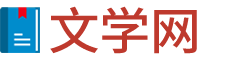 返回首页
返回首页